Hỗ trợ tư vấn
Tư vấn - Giải đáp - Hỗ trợ đặt tài liệu
Mua gói Pro để tải file trên Download.vn và trải nghiệm website không quảng cáo
Tìm hiểu thêm » Hỗ trợ qua ZaloGiống như Zalo, Skype, Viber thì Facebook cũng hỗ trợ tính năng tạo nhóm, giúp mọi người dễ dàng trao đổi công việc, học tập, tham gia các hội nhóm để chia sẻ kinh nghiệm, cũng như niềm đam mê về mọi lĩnh vực trong cuộc sống một cách dễ dàng.
Tuy nhiên, để tạo nhóm trên Facebook thì không phải ai cũng biết, một số người muốn tạo nhóm nhưng loay hoay mãi không biết vào đâu để tạo. Vậy mời các bạn tham khảo bài viết dưới đây để biết cách tạo Group trên Facebook một cách dễ dàng:
Bước 1: Truy cập Facebook Login và đăng nhập vào tài khoản của bạn. Trên cửa sổ chính tài khoản Facebook của bạn hãy tìm đến mục Nhóm ở cửa sổ bên trái, chọn Tạo nhóm.
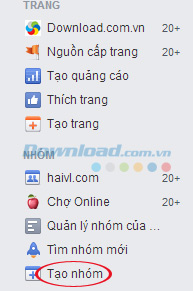
Bước 2: Ngay sau đó sẽ xuất hiện cửa sổ Tạo nhóm mới. Tại đây, bạn có thể đặt tên nhóm, thêm một số thành viên vào nhóm hoặc có thể mời mọi người bằng email. Ngoài ra, bạn còn có thể thiết lập quyền riêng tư cho nhóm của mình bằng cách tích chọn một trong ba ô chọn sau:
Sau khi thiết lập xong thì nhấn vào nút Tạo mới để tạo nhóm Facebook.
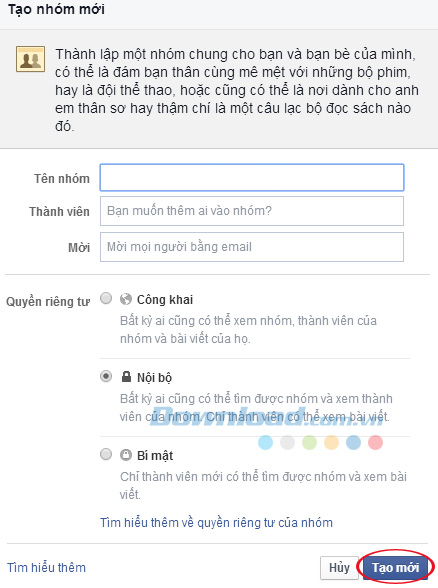
Bước 3: Ngay sau đó sẽ có cửa sổ mới xuất hiện cho phép bạn chọn một biểu tượng cho nhóm của mình. Bạn hãy lựa chọn một biểu tượng mà mình thích rồi nhấn OK, còn không thích thì có thể nhấn Bỏ qua để chuyển sang bước tiếp theo.
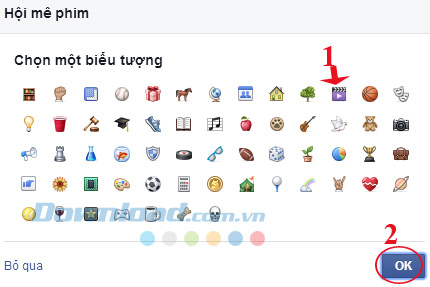
Bước 4: Lúc này trình duyệt sẽ chuyển bạn đến trang chủ của nhóm Facebook. Tại cửa sổ chính của nhóm hãy thiết lập thêm thông tin cho nhóm tại mục Thông tin về nhóm:
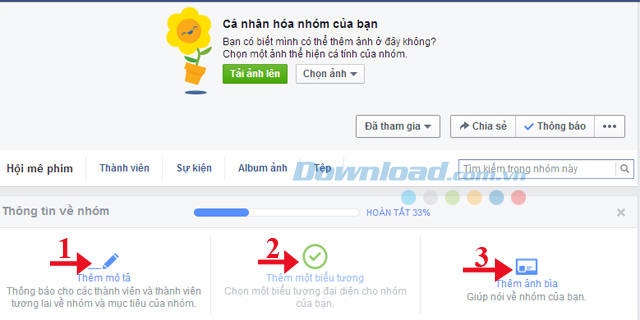
Bước 5: Bạn có thể thiết lập thêm các cài đặt khác bằng cách nhấn vào biểu tượng 3 chấm đậm ở góc trên cùng bên phải màn hình, chọn Chỉnh sửa thiết lập nhóm.
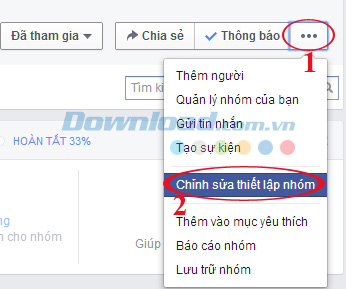
Bước 6: Tại đây, bạn có thể chỉnh sửa tên nhóm, quyền riêng tư, phê duyệt tư cách thành viên, quyền đăng bài hoặc phê duyệt bài viết. Tùy vào mục đích sử dụng mà chỉnh sửa sao cho phù hợp, khi đã chỉnh sửa hoàn tất thì nhấn vào nút Lưu để lưu lại toàn bộ những thay đổi.
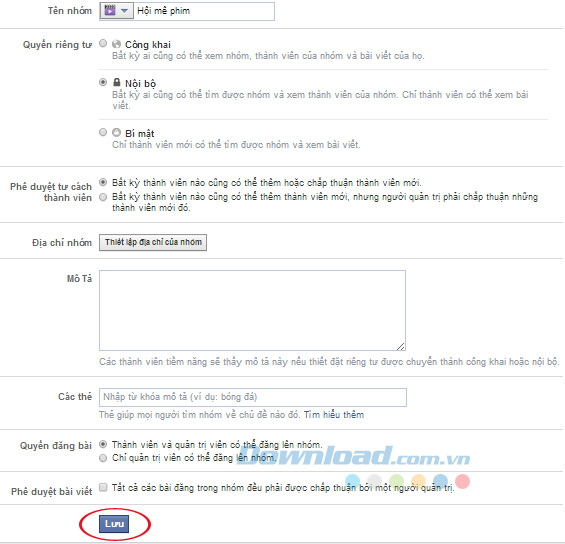
Vậy là chúng ta đã tạo Group trên Facebook thành công rồi! Cũng khá đơn giản phải không các bạn? Nếu trình duyệt của bạn thông báo không thể truy cập được Facebook thì bạn có thể sử dụng vài cách dưới đây để đăng nhập Facebook:
Chúc các bạn thực hiện thành công!
Theo Nghị định 147/2024/ND-CP, bạn cần xác thực tài khoản trước khi sử dụng tính năng này. Chúng tôi sẽ gửi mã xác thực qua SMS hoặc Zalo tới số điện thoại mà bạn nhập dưới đây: